MSG - Comando de mensaje para pantalla y alertas remotas
Este comando permite al usuario agregar mensajes a su Gcode que se mostrarán en la pantalla en el área de ruta de la herramienta o se enviarán a dispositivos externos.
Estos pueden usarse como ayudas para el entrenamiento, instrucciones o recordatorios de cuándo hacer algo.
INFORMACIÓN: Este Gcode no está disponible para MASSO G2
Sintaxis y parámetros
- MSG : seguido de un espacio y luego el mensaje que se mostrará en la pantalla.
- MSG : cuando ningún mensaje sigue al comando MSG, el mensaje actual en pantalla se eliminará de la pantalla.
- MSG_S - Enviar mensaje a la pantalla MASSO . Se puede combinar con W. (Disponible en v5.07)
- MSG_W : enviar mensaje a MASSO my W orkshop en PC y en la aplicación myWorkshop Phone. Se puede combinar con S (Disponible en v5.07)
- MSG_SW : enviar mensaje a MASSO my W orkshop en PC y la aplicación myWorkshop Phone y la pantalla MASSO (disponible en v5.07)
Programa de ejemplo para mostrar el mensaje " Cargar Material " en pantalla
Material de carga de glutamato monosódico N10
- La longitud del mensaje está limitada a una sola línea de 34 caracteres y los mensajes que superen esta longitud solo mostrarán los primeros 34 caracteres.
- Los mensajes se pueden cancelar presionando el botón OK en la pantalla de mensajes o usando el MSG Gcode solo.
- Los mensajes permanecerán en la pantalla hasta que se cancelen o se sobrescriban con el siguiente mensaje o un mensaje del sistema.
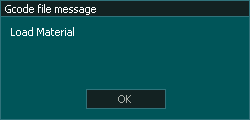
INFORMACIÓN: los mensajes se pueden borrar de la pantalla usando MSG y sin texto siguiente.
Material de carga de glutamato monosódico N10 N20 G04 P3000 GMS N30
- Mostrar Cargar Material en pantalla
- Espera 3 segundos
- Eliminar mensaje de la pantalla.
INFORMACIÓN: Los mensajes se pueden utilizar con M00 y M01 para detener la máquina y que el usuario pueda leer el mensaje antes de continuar si es necesario.
Programa de ejemplo para mostrar el mensaje " Cambiar herramienta a V-Bit {90 grados 0,5"} " en la pantalla antes de un cambio de herramienta
N10 MSG Cambiar herramienta a V-Bit {90 grados 0,5"}
N20 M01
N30 T3M06
- Los mensajes se pueden escribir en el posprocesador para agregar automáticamente este tipo de mensaje.
- El M01 en el ejemplo detendrá la máquina hasta que se presione Inicio de ciclo, lo que le permitirá al usuario leer el mensaje cuando esté listo. No es necesario presionar Aceptar en este caso porque el mensaje de cambio de herramienta del sistema lo sobrescribirá inmediatamente.
- Si la parada opcional CTRL+O está desactivada, la máquina no se detendrá y el usuario no verá el mensaje, ya que el mensaje del sistema a la herramienta Cambiar lo sobrescribirá inmediatamente.
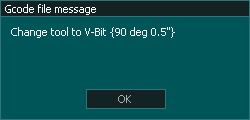
INFORMACIÓN: Se pueden usar múltiples mensajes con las Pausas G04 para mostrar mensajes en una secuencia cronometrada.
Programa de ejemplo para mostrar múltiples mensajes en la pantalla.
N10 DIAL DE LECTURA DE MSG PARA MEDICIÓN DEL JUEGO N20 G04 P3000 N30 MSG INGRESE ESTE VALOR EN MASSO BACKLASH N40 G04 P3000 PRUEBA DE MSG N50 COMPLETADA
- En algunas aplicaciones puede resultar conveniente proporcionar instrucciones en una secuencia cronometrada. El uso de una pausa G04 entre mensajes permitirá que se muestren durante el tiempo especificado antes de que el siguiente mensaje los sobrescriba.
INFORMACIÓN: Los comandos MSG_S & W Gcode solo están disponibles en la versión 5.07
N10 MSG_SW Cargar Material N20 MSG_W Prepárate para un cambio de herramienta
N10 - Se muestra el mensaje "Cargar Material" en la Pantalla MASSO y en mi Taller
N20: el mensaje "Prepárese para un cambio de herramienta" se muestra en my Workshop y en la aplicación myWorkshop Pro, pero no en la pantalla MASSO.
Sintaxis
MSG _ [destino del mensaje] ESPACIO [Mensaje]
- MSG _ puede ir seguido de cualquier combinación de S & , W en cualquier orden. (Disponible en v5..07)
- Todo lo escrito después de un espacio se considera un mensaje a mostrar.



 English
English  French
French  German
German  Simplified Chinese
Simplified Chinese